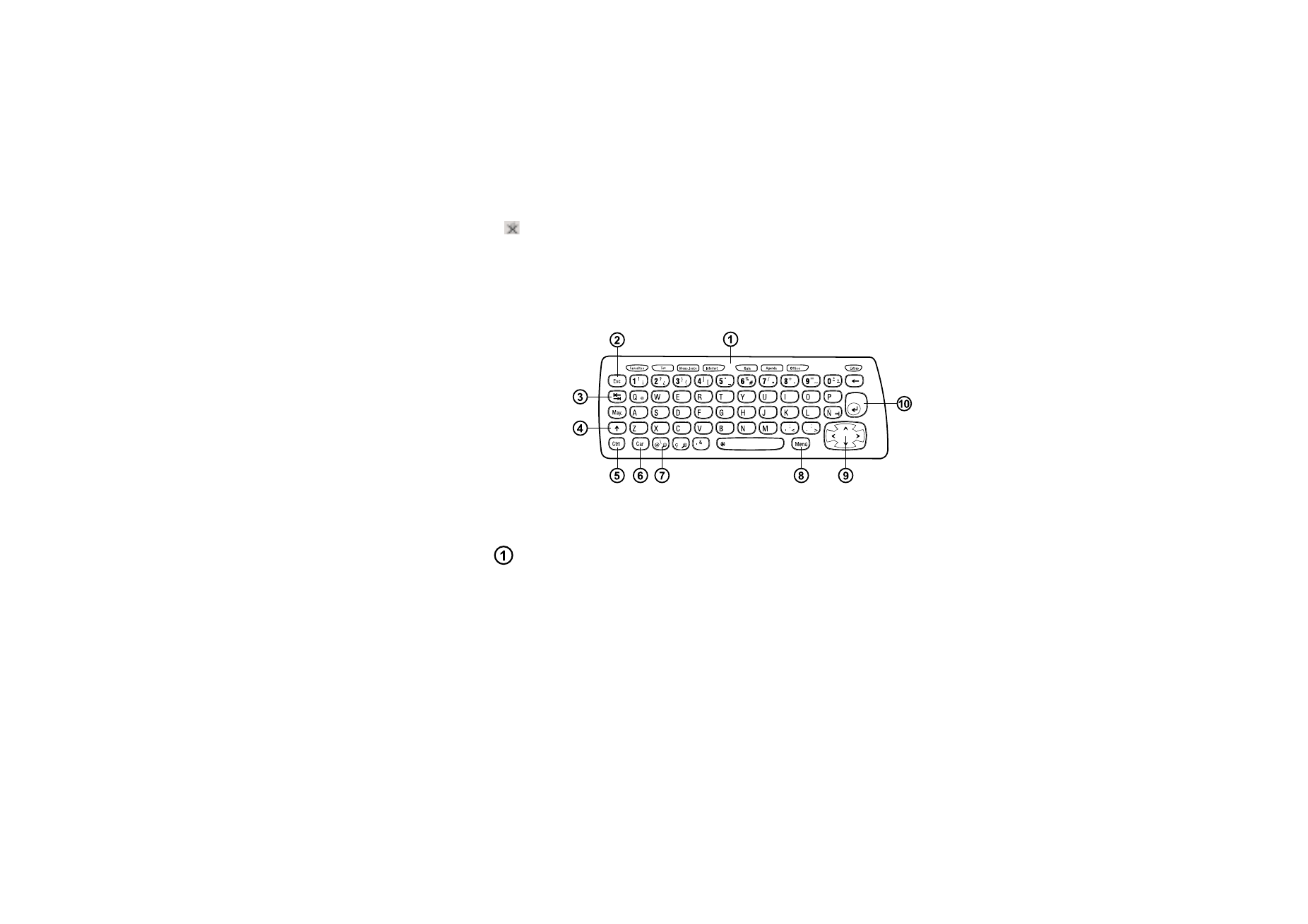
Teclado del comunicador
Figura 6
Además de las teclas normales de caracteres y de números, el teclado tiene algunas
teclas especiales, tal y como se muestra en la Figura 6.
Botones de aplicación
Los botones de la parte superior del teclado inician las aplicaciones
correspondientes o abren grupos de aplicaciones. Los botones son: Favoritos,
Teléfono, Guía, Agenda, Office y Extras.
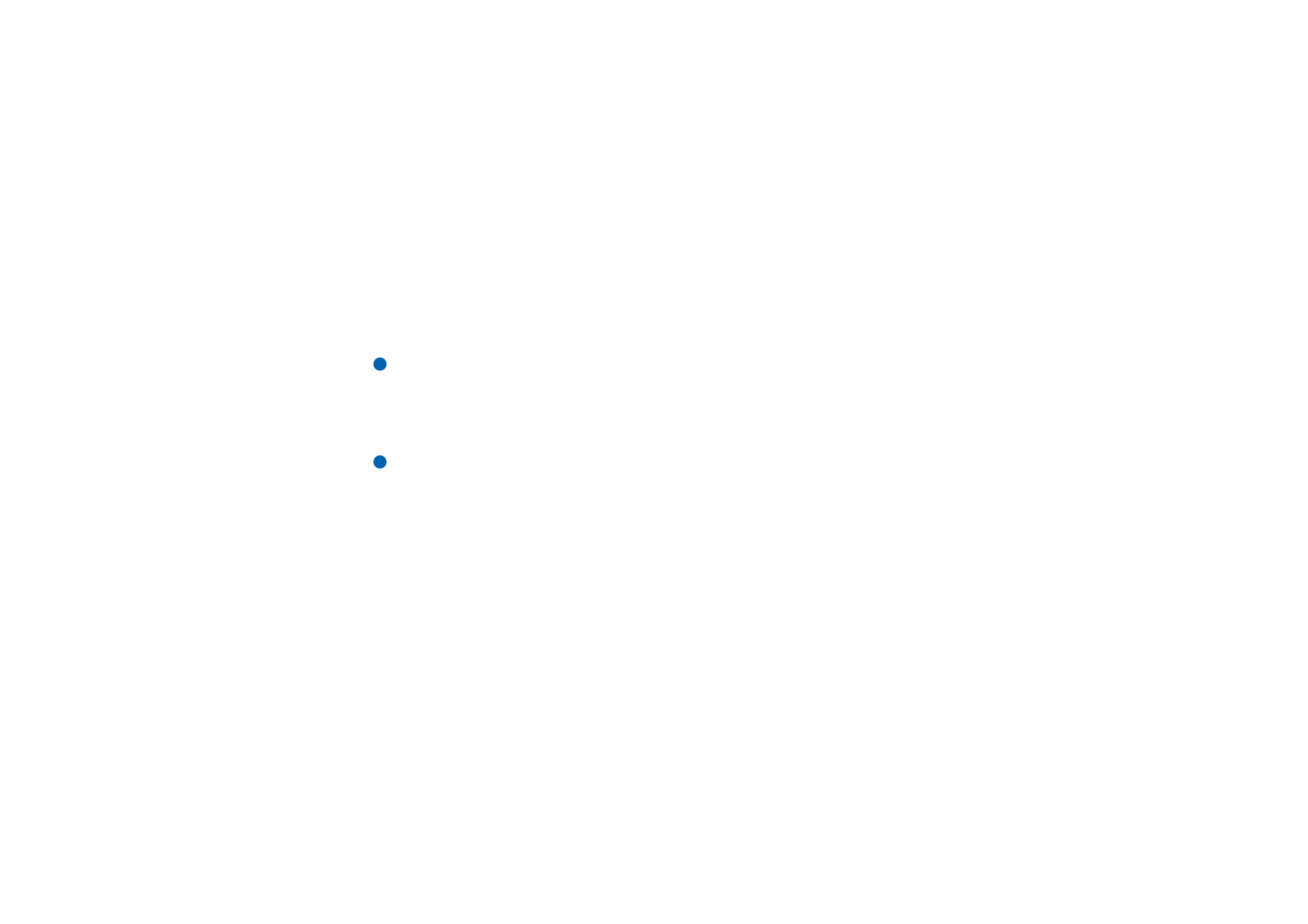
©2001 Nokia Mobile Phones. All rights reserved.
19
Informa
ci
ó
n general
Para utilizar las aplicaciones
Cuando la tapa está abierta, se muestra en la pantalla la aplicación que estaba
activa la última vez que se utilizó el comunicador.
Para cambiar a otra aplicación, presione el botón de aplicación correspondiente.
Esto puede hacerse incluso durante una llamada. No es necesario que salga de una
aplicación antes de iniciar otra. Todas las aplicaciones no activas permanecen en
segundo plano hasta que las active de nuevo.
Nota: Cuando abre la aplicación Web se cierra el resto de las aplicaciones para
reservar memoria para la misma.
Para enviar o recibir llamadas o mensajes con cualquiera de las aplicaciones de
comunicaciones, recuerde que el teléfono ha de estar encendido y en un área de
servicio con una potencia adecuada de señal inalámbrica.
Nota: No es preciso guardar específicamente la información. Cuando se
presiona Cerrar, se cambia a otra aplicación o se cierra la tapa, el Nokia
9210 Communicator guarda todos los datos.
Para crear un acceso directo de teclado a una aplicación
preferida
Algunos botones de aplicación como Office, Escritorio o Extras no abren
aplicaciones directamente. No obstante, puede distinguir una aplicación de un
grupo de aplicaciones como aplicación preferida y acceder a ella directamente
desde el teclado. Puede abrir una aplicación preferida presionando Ctrl + el botón
de aplicación.
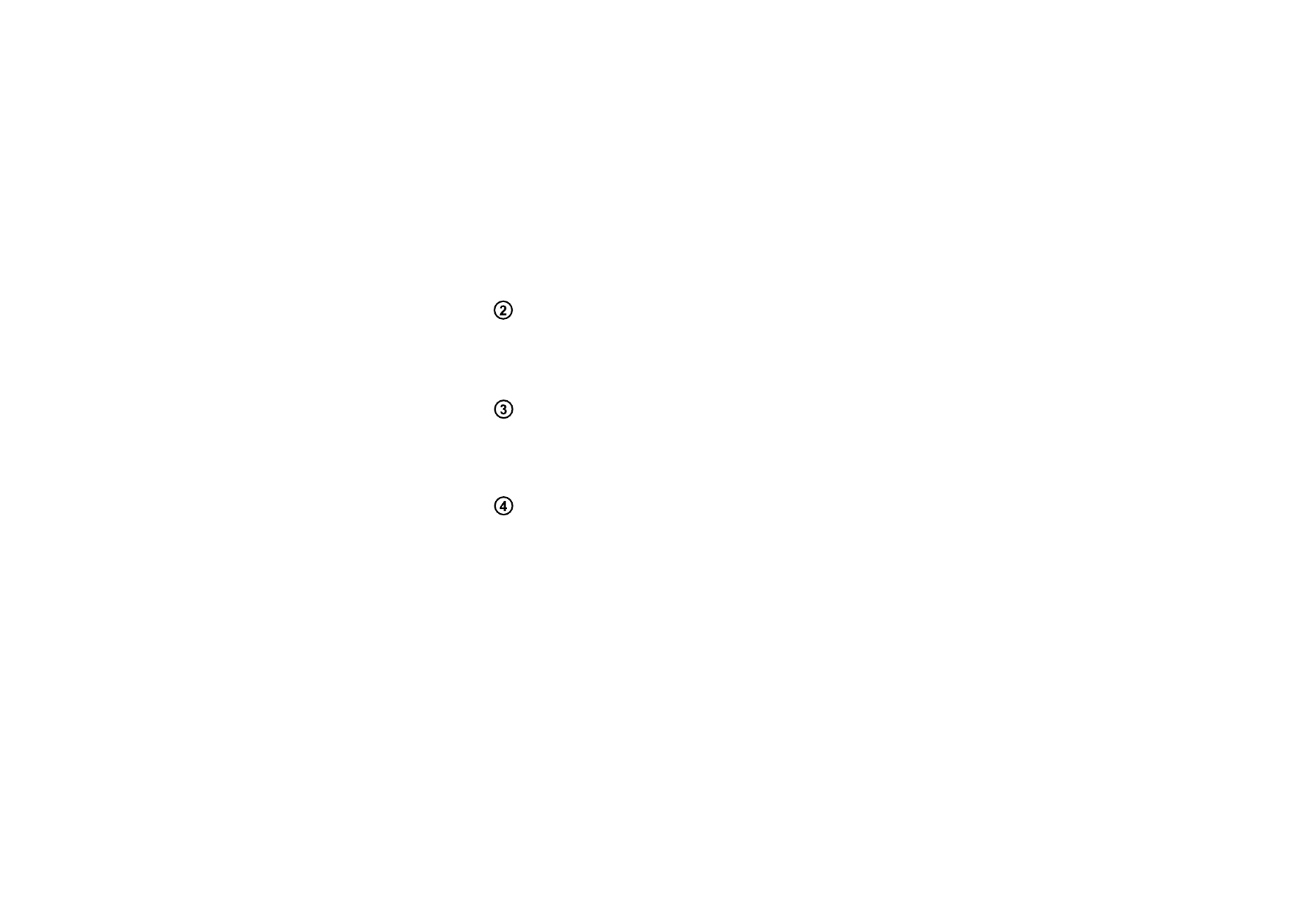
©2001 Nokia Mobile Phones. All rights reserved.
20
Informa
ci
ó
n general
Ejemplo: Si distingue la
aplicación Word como
preferida en el grupo de
aplicaciones Office, al
presionar Ctrl+Office en
cualquier aplicación se
abrirá Word.
Para distinguir una aplicación como preferida, abra un grupo de aplicaciones
(como Office), presione la tecla Menú y seleccione Herramientas > Enlace preferido….
Seleccione la aplicación de la lista. Consulte el ejemplo que hay en la columna
adyacente a este párrafo.
Salir (Tecla Esc)
Si desea cancelar una acción, presione la tecla Esc o la tecla Cancelar. Al presionar
la tecla Esc también se cancela y descarta un cuadro de diálogo y se descarta una
nota informativa.
Tabulador o tecla Tab
Puede utilizar la tecla Tab (Tabulador) para desplazarse de un cuadro a otro. Si está
escribiendo o editando documentos, puede utilizar la tecla Tab para desplazar el
cursor a la siguiente tabulación.
Mayúsculas
La tecla Mayúsculas se utiliza en combinación con las teclas de letras para insertar
mayúsculas y con las teclas de números para insertar caracteres especiales. No es
necesario mantener presionada la tecla Mayúsculas mientras se presiona una
tecla: al presionar Mayúsculas y luego una tecla de letra o número se mostrará una
mayúscula o un carácter especial.
En combinación con la tecla Control y una tecla de letra particular genera
comandos de acceso directo. Consulte “Accesos directos” en la página 30.
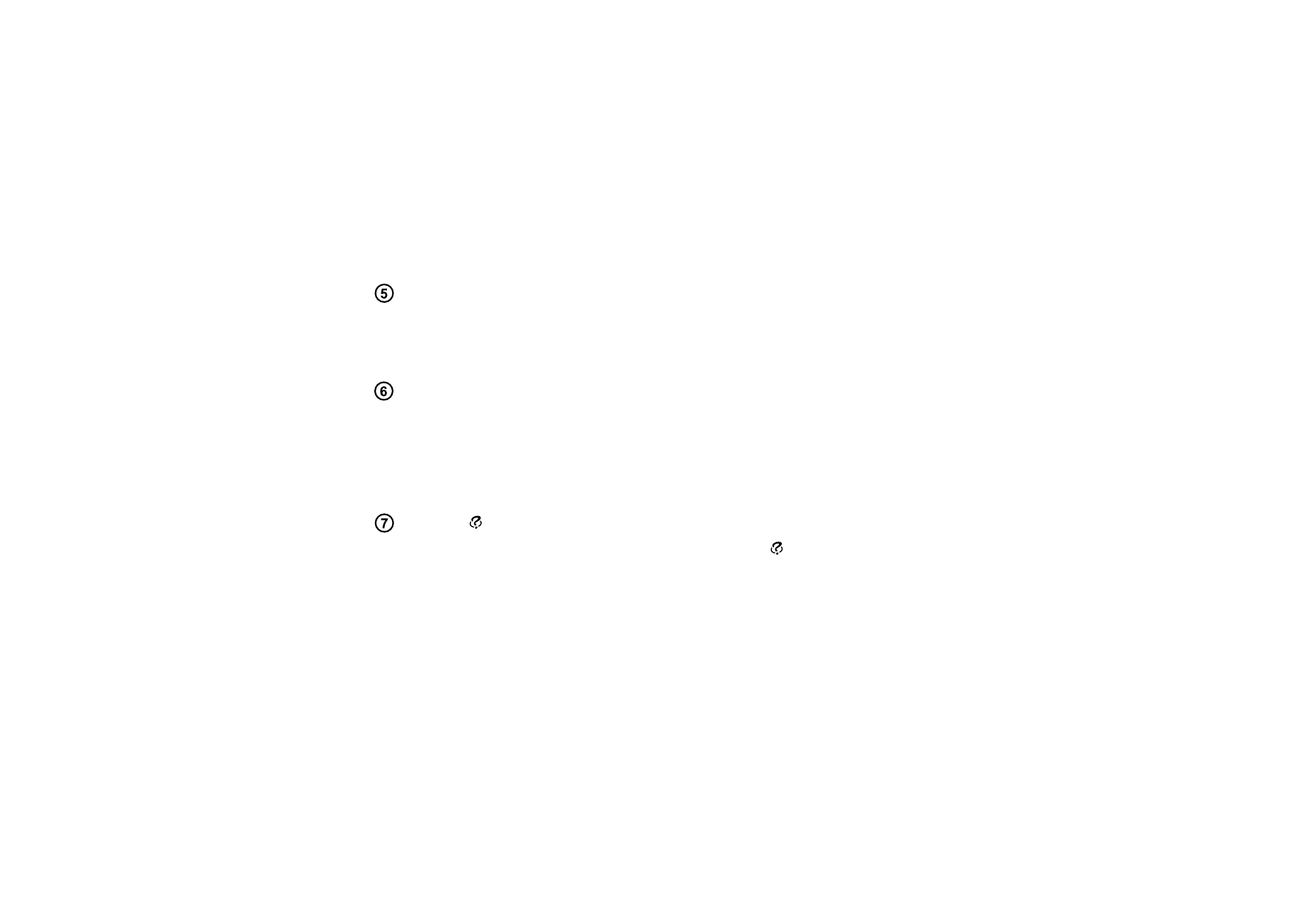
©2001 Nokia Mobile Phones. All rights reserved.
21
Informa
ci
ó
n general
Durante la redacción y la edición de texto, la tecla Mayúsculas y la tecla
Flechas pueden utilizarse para seleccionar texto, consulte “Accesos directos” en la
página 30.
Tecla Control (Ctrl)
Si se presiona al mismo tiempo que otras teclas en el teclado, la tecla Control
genera comandos de acceso directo que pueden utilizarse en la presentación y
redacción de texto. Consulte “Accesos directos” en la página 30.
Carácter (Car)
Presione la tecla carácter para abrir una tabla de caracteres en donde seleccionar
caracteres especiales. La tecla Car también se utiliza para acceder a los caracteres
y comandos que se muestran en verde. La tecla Car también se utiliza en
combinación con otras teclas para acercar o alejar la presentación y para activar o
desactivar los infrarrojos.
Ayuda ( )
Si desea obtener ayuda en línea en cualquier momento, presione la tecla
en el
teclado del comunicador. Si desea obtener más información, consulte “Ayuda en
línea” en la página 3.
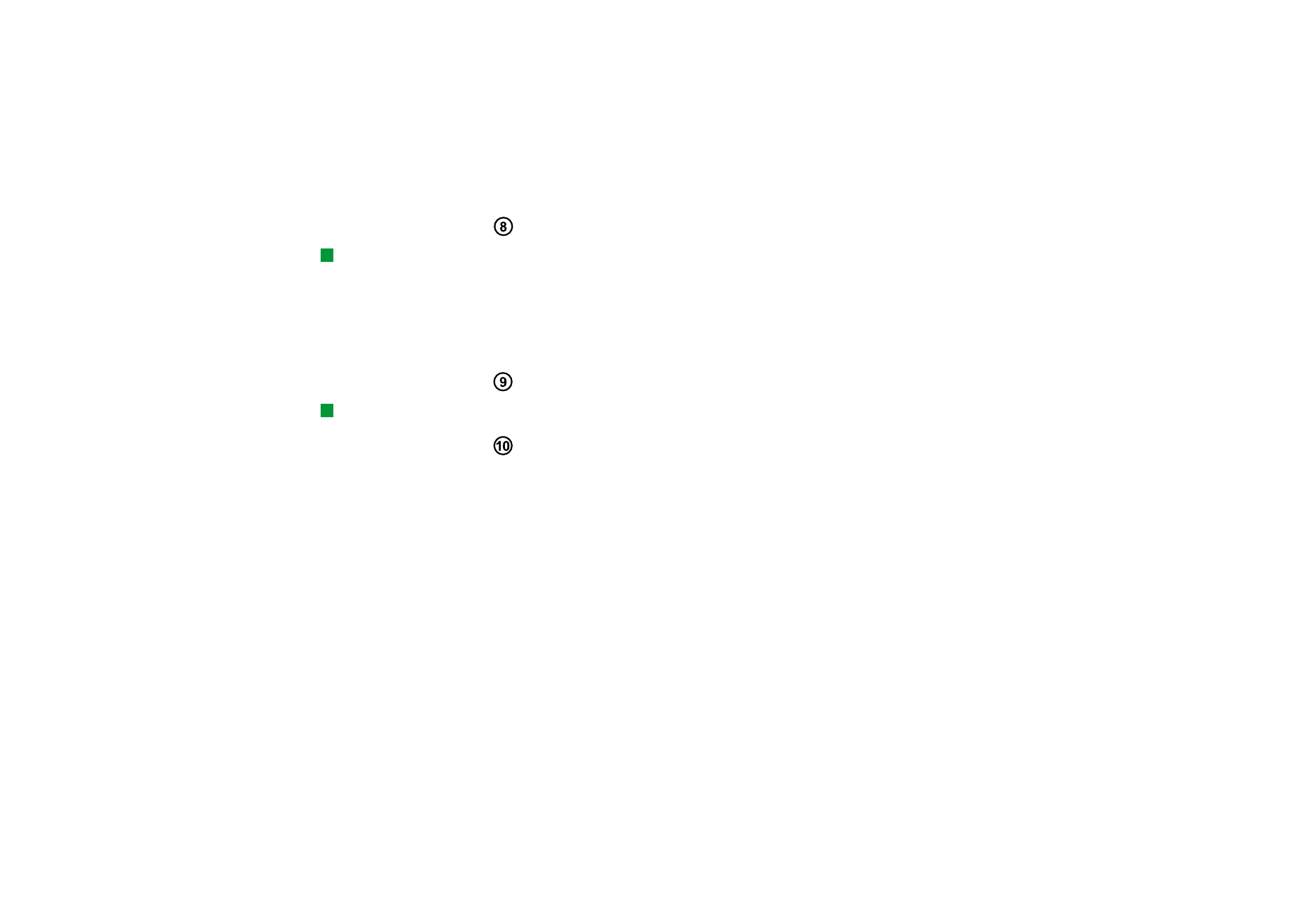
©2001 Nokia Mobile Phones. All rights reserved.
22
Informa
ci
ó
n general
Menú
Sugerencia: A veces verá
disponible la opción Zoom al
utilizar la tecla Menú.
Permite ampliar la vista en
pantalla.
Al presionar la tecla Menú se muestran opciones. Las opciones disponibles
dependen de la aplicación en la que se encuentre. Utilice la tecla Flechas para
desplazarse hasta la opción deseada y presione Seleccionar.
La opción escogida sólo afecta al elemento seleccionado, abierto o que se esté
enviando en ese momento. El Menú también puede contener la opción genérica
Opciones.
Tecla Flechas
Sugerencia: En la
aplicación de navegador
Web, utilice la tecla Flechas
para desplazar un cursor
virtual por la pantalla.
Consulte la página en la
página 162.
La tecla Flechas puede utilizarse para mover el cursor o el cuadro seleccionado.
Escribir
Si se presiona la tecla Intro cuando se muestra el cursor, se moverá hasta el
principio de la siguiente línea de texto o agregará una nueva línea. La tecla Intro
también puede utilizarse para abrir carpetas, aplicaciones y documentos. Cuando
un comando aparece subrayado puede presionar Intro en vez del botón de
comando. Cuando se muestren notas informativas, presione Intro en vez de OK. En
opciones, puede presionar Intro para alternar un valor en vez de Cambiar.